現在?人閲覧中
目次
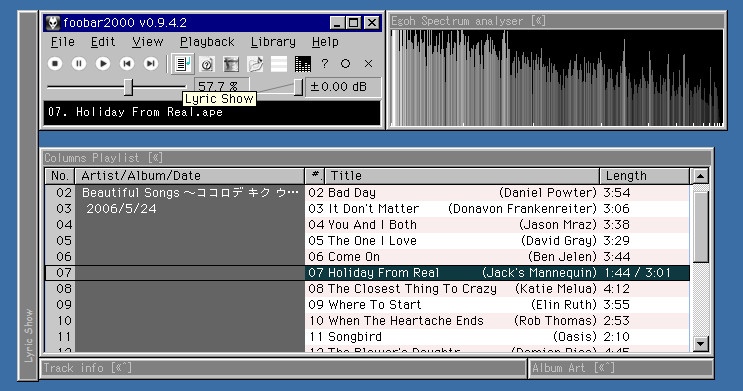
Dockable Columns UI Panels 
Columns UI Panelを独立したウィンドウとして作成できます。また、それを他のウィンドウにドッキングしたり、最小化したり、隠すことができます。
パネルを使わない時には隠したい、という方に特にオススメ。DLLはFoobar2000:Dock から入手可能。
から入手可能。
※Columns UIが必要です。
設定 
View > Dockable Panels 
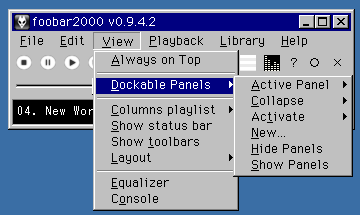
これらの項目はButtonsからでも実行できます。
- Active Panel > ...
最後にアクティブにしたパネルを設定。
- Hide Titlebar
タイトルバーを隠します。これを有効にすると、ダブルクリックによる最小化はできなくなります。 - Auto Collapse
一定時間マウスカーソルがそのパネル上に無かった場合、自動的に最小化。カーソルが乗った場合、元のサイズに戻ります。 - Hide when collapsed
最小化したときに隠します。 - Hide Close Box
クローズボックスを隠します。 - No frame
フレームを隠します。タイトルバーを表示して、フレームを無くすことは不可能です。 - Collapse
最小化します。 - Move Window
矢印キーでパネルを動かします。 - Custom Title
タイトルを変更します。何も入力しないと、デフォルトのタイトルになります。 - Expansion Tagz
- Collapse > ...
選択したパネルを最小化/元に戻します。
ver.1.07bでHide when collapsedにしているときは元に戻すことは出来なくなりました。 - Activate > ...
選択したパネルをアクティブにします。 - New...
新しいパネルを作成します。設定方法 - Hide Panels
パネルを全て隠します。Show Panels、Activate > ...によって元に戻ります。 - Show Panels
Hide Panelsで隠したパネルを戻します。
Preference > Display > Dockable Panels 
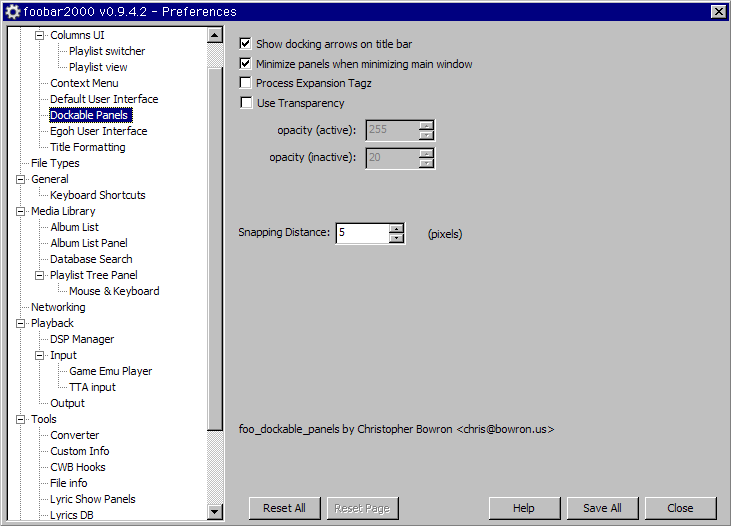
- Show docking arrows > ...
チェックを入れると、ドッキングしたときに[^]などを表示します。 - Minimize panels > ...
foobar2000本体が最小化されたとき、他のパネルを隠します。元のサイズに戻すと、パネルも戻ります。 - Process Expansion Tagz
Expansion Tagzを有効にします。 - Use Tansparency
パネルの透明度を設定します。(active)がアクティブな、(inactive)が非アクティブなパネルの値です。0255で、0に近いほど透明になります。- 「ぴたすちお」や「WindowTP」などのソフトを使うことによって個々のウィンドウを半透明にしたりすることができます。
- Snapping Distance
ドラッグしているパネルが、他のパネルにどのくらい近づいたときにくっつくかを設定します。単位はピクセルです。
パネルの作成方法 
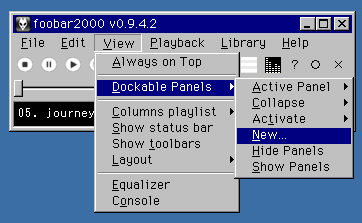
Menuにある View > Dockable Panels > New... を押すと、何もないウィンドウが現れます。
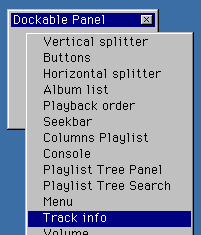
このウィンドウ上を右クリックし、設定したいパネルを選択します。*1
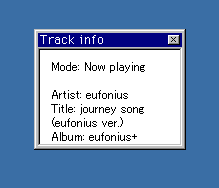
これで、パネルがウィンドウとして作成されました。なお、右上のクローズボックスを押し、閉じてしまうとそのパネルは消滅します。最小化する場合は、タイトルバーをダブルクリックして下さい。
ドッキングの方法 
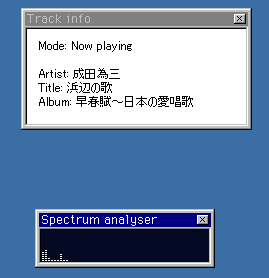
この例では、下のSpectrum analyserを上のTrack infoにドッキングします。
まず、ドッキングしたいパネルをドッキングされるパネルにドラッグしてください。
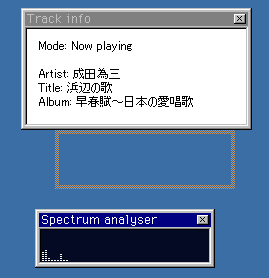
すると、ある程度近づいたところでくっつきます。ここでドラッグをやめて下さい。この時点ではまだドッキングしていません。
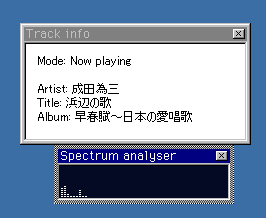
ここでタイトルバーを長押ししてください。
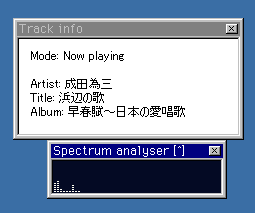
すると、タイトルの後ろにドッキングしたウィンドウの方向*2(画像では[^])が表示されます。*3
これで、ドッキングは完了です。
ドッキングを解除する場合は、パネルを離してからタイトルバーを長押ししてください。
Expansion Tagz 設定 
Expansion Tagzで、自動的にパネルを最小化/元に戻すことができます。
基本的には、文字がない場合、またはTitleformattingで有効な文字がない場合に最小化され、有効な文字が一文字でもある場合には元のサイズになります。
新しく曲が再生されるたびに、有効か無効かを判断します。
以下に例を挙げます。
- 1
1
有効な文字なので、新しく曲が再生されるたびに元のサイズで表示されます。a、あ、'a' 、スペースでもそれぞれ常に有効となります。
- 2
$%[]
有効な文字がないため、新しく曲が再生されるたびに最小化されます。
- 3
$if(%lyric%%lyrics%,expand,)
lyricまたはlyricsというフィールドがあれば元に戻り、無ければ最小化。
- 4
$cwb_fileexists($replace(%_path%,%_filename_ext%,)albumart.jpg)
再生中の曲があるフォルダにalbumart.jpgがあれば、1を返すので元に戻り、無ければ最小化。
※これにはcwb_hooks?が必要です。
- 5
%_isplaying%
これは一見、再生(play)、または一時停止(pause)中に1を返すので元に戻り、停止(stop)している時に最小化するように見えますが、Expansion Tagzは新しく曲が再生されるたびにそれが有効か無効かを判断するので、うまく動作しません(再生中に停止させた時、%_isplaying%は値を返さなくなるが、そのことを認識してくれないため最小化されない)。
また、$dock_iscollapsed_index(n)という、指定したウィンドウが最小化している場合に1を返すExpansion Tagz専用の関数があります。
nの値は、View > Dockable Panels > Activateにあるパネルの左の数字から1を引いた数です。
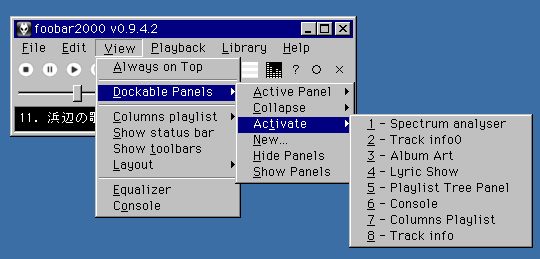
この画像を例にすると、Album Artは2、Spectrumは0となります。
使用例:
$if($not($dock_iscollapsed_index(0)),Expand,)
一番目のパネルが最小化していれば最小化し、元のサイズならば元のサイズになります。
 新規
新規 編集
編集 添付
添付 一覧
一覧 最終更新
最終更新 差分
差分 バックアップ
バックアップ 凍結
凍結 複製
複製 名前変更
名前変更 ヘルプ
ヘルプ![[tip]](https://cdn.wikiwiki.jp/to/w/common/image/face/tip.gif?v=4) チュートリアル
チュートリアル